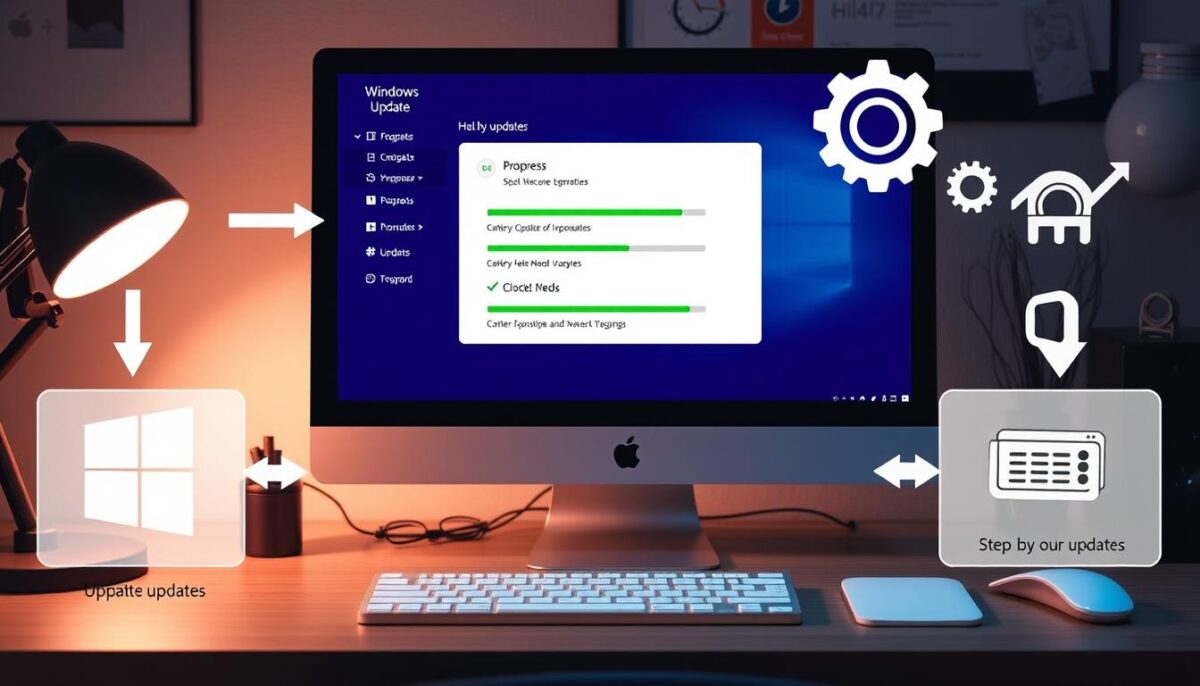Lembra aquela vez em que você estava finalizando um trabalho importante e, de repente, uma mensagem apareceu: “Reinicie para atualizar”? O momento é sempre inoportuno, mas cada ajuste silencioso do seu computador carrega uma história de proteção. Assim como fechamos as janelas ao perceber uma tempestade, as atualizações são o cuidado essencial que mantém seu sistema operacional preparado para novos desafios.
Por trás das telas, o Windows Update trabalha como um guardião digital. Ele verifica regularmente novos pacotes de software nos servidores da Microsoft – sejam correções críticas contra vírus ou melhorias que aceleram o desempenho. Tudo ocorre automaticamente, sem exigir sua atenção, mas sempre priorizando a segurança do seu dispositivo.
Essas modificações vão além de simples ajustes. Atualizações de segurança blindam seu computador contra invasões, enquanto as de qualidade resolvem erros que nem percebemos. Até os drivers de hardware recebem upgrades para garantir que cada componente funcione em harmonia. É um ecossistema que evoluiu para se adaptar às ameaças modernas.
Nos próximos tópicos, você descobrirá como esse mecanismo inteligente gerencia desde a detecção até a instalação das novidades. Prepare-se para entender por que reiniciar o equipamento, mesmo na hora errada, é um pequeno preço pela tranquilidade de usar um sistema sempre atualizado.
Entendendo o Funcionamento do Windows Update
Imagine um maestro regendo uma orquestra invisível dentro do seu computador. O Windows Update Orchestrator atua exatamente assim, sincronizando quatro etapas essenciais: verificação de disponibilidade, download de arquivos, instalação silenciosa e consolidação final. Essa coreografia ocorre em segundo plano, sem interromper suas atividades diárias.
O serviço inteligente evita congestionamentos nos servidores da Microsoft usando intervalos aleatórios para iniciar verificações. Essa estratégia distribui uniformemente as solicitações, garantindo que milhões de dispositivos recebam atualizações windows sem sobrecarregar a rede. Três categorias principais são priorizadas: correções de segurança urgentes, ajustes de desempenho e novidades funcionais.
Na prática, as atualizações seguem hierarquias específicas. Pacotes maiores contêm múltiplas sub-atualizações, enquanto as subordinadas carregam os arquivos essenciais. Detetores verificam se cada modificação é compatível com seu hardware e configurações atuais, usando regras pré-definidas.
Para otimizar recursos, existem quatro modos de verificação:
- Completa: analisa todo o sistema desde o início
- Delta: aproveita dados de análises anteriores
- Online: requer conexão ativa com a internet
- Offline: usa arquivos locais armazenados
Empresas podem personalizar esse processo através de políticas de grupo, enquanto usuários domésticos têm tudo gerenciado automaticamente. Essa flexibilidade garante que cada dispositivo receba apenas o necessário para manter o sistema protegido e ágil.
Como funciona o processo de atualização do Windows passo a passo
O sistema operacional inicia sua rotina de manutenção de forma discreta. O Orchestrator programa verificações periódicas nos servidores Microsoft, priorizando horários com menor tráfego de rede. Essa inteligência evita sobrecarga nos sistemas e garante que seu dispositivo receba pacotes essenciais sem interrupções.
Na primeira etapa, arquivos de manifesto são analisados para identificar novidades compatíveis. O sistema compara requisitos técnicos como versão do SO, drivers instalados e políticas corporativas. Somente após essa validação, os componentes necessários são liberados para download.
A transferência de dados utiliza a Otimização de Entrega – tecnologia que distribui partes das atualizações entre dispositivos locais. Isso reduz em até 30% o consumo de banda larga. Os arquivos são armazenados em pastas temporárias, onde passam por verificações de integridade antes da instalação.
- Fase 1: Escaneamento inteligente de pacotes disponíveis
- Fase 2: Download segmentado com economia de recursos
- Fase 3: Preparação silenciosa dos componentes
- Fase 4: Aplicação coordenada por subsistemas especializados
Durante a aplicação das mudanças, o árbitro do sistema gerencia operações críticas. Ele coordena instaladores como o CBS para modificar configurações sem comprometer a estabilidade. Após conclusão, uma reinicialização finaliza a integração dos novos elementos, assegurando que todas as camadas do sistema trabalhem em sincronia.
Preparativos para uma Atualização Segura
Você já pensou no que acontece quando seu computador não está pronto para uma atualização? Assim como um atleta precisa alongar antes do treino, seu dispositivo exige preparação técnica. Verificar componentes físicos e digitais evita 85% dos problemas comuns durante o processo.
Antes de iniciar qualquer mudança, verificar o hardware do computador é crucial. Processadores com pelo menos 1 GHz e 4 núcleos garantem desempenho adequado, enquanto 4 GB de RAM permitem operações fluidas. Espaço em disco merece atenção especial:
- 16 GB livres para sistemas 32 bits
- 20 GB disponíveis em versões 64 bits
- Placa gráfica compatível com DirectX 9
A velocidade da conexão define o sucesso do download. Uma rede fixa de 10 Mbps ou superior previne quedas durante o carregamento de arquivos. Para quem usa Wi-Fi, posicionar o roteador próximo ao computador melhora a estabilidade.
Proteger dados pessoais é etapa fundamental. Crie cópias de segurança em HD externo ou nuvem para:
- Documentos de trabalho
- Fotos e vídeos familiares
- Declarações fiscais e contratos
Otimize recursos do sistema limpando arquivos temporários e desinstalando programas obsoletos. Mantenha o computador ligado na tomada durante o processo, principalmente notebooks. Programe a atualização para horários com menor uso, garantindo que todas as configurações sejam aplicadas sem interrupções.
Realizando a Atualização de Versão do Windows
Quanto tempo você está disposto a investir para ter um sistema mais seguro? A ferramenta de Criação de Mídia da Microsoft simplifica essa transição. Baixe-a diretamente do site oficial, execute o arquivo EXE e selecione “Atualizar este computador agora”. O assistente guiará cada etapa com instruções claras.
Na tela crítica de configuração, opte por “Manter aplicativos e arquivos pessoais”. Essa escolha preserva seus dados enquanto substitui arquivos do sistema. Conexões lentas podem estender o processo para além de 4 horas – mantenha o dispositivo ligado na tomada.
Alerta importante: se a barra de progresso travar entre 0% e 2%, não reinicie o equipamento. Esse estágio verifica compatibilidade e baixa correções essenciais. Caso apareça o erro de upgrade, use o solucionador de problemas do Windows Update para restaurar serviços básicos.
Reinicializações múltiplas são normais durante a instalação. Monitore as porcentagens exibidas, mas evite interromper o fluxo automático. Após conclusão, verifique no Painel de Controle se todas as drivers foram atualizadas corretamente.
Embora demorado, esse método garante a integridade do sistema. Lembre-se: cada minuto de espera se transforma em meses de proteção contra vulnerabilidades digitais.